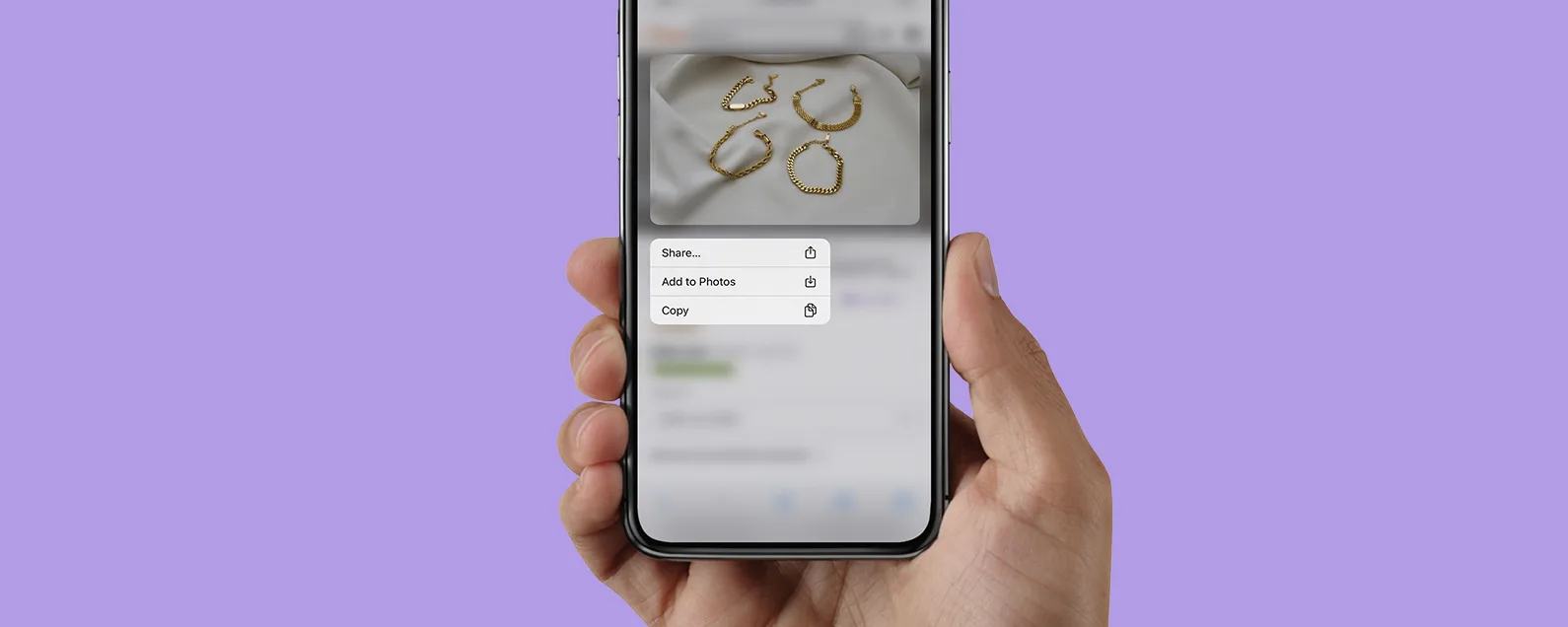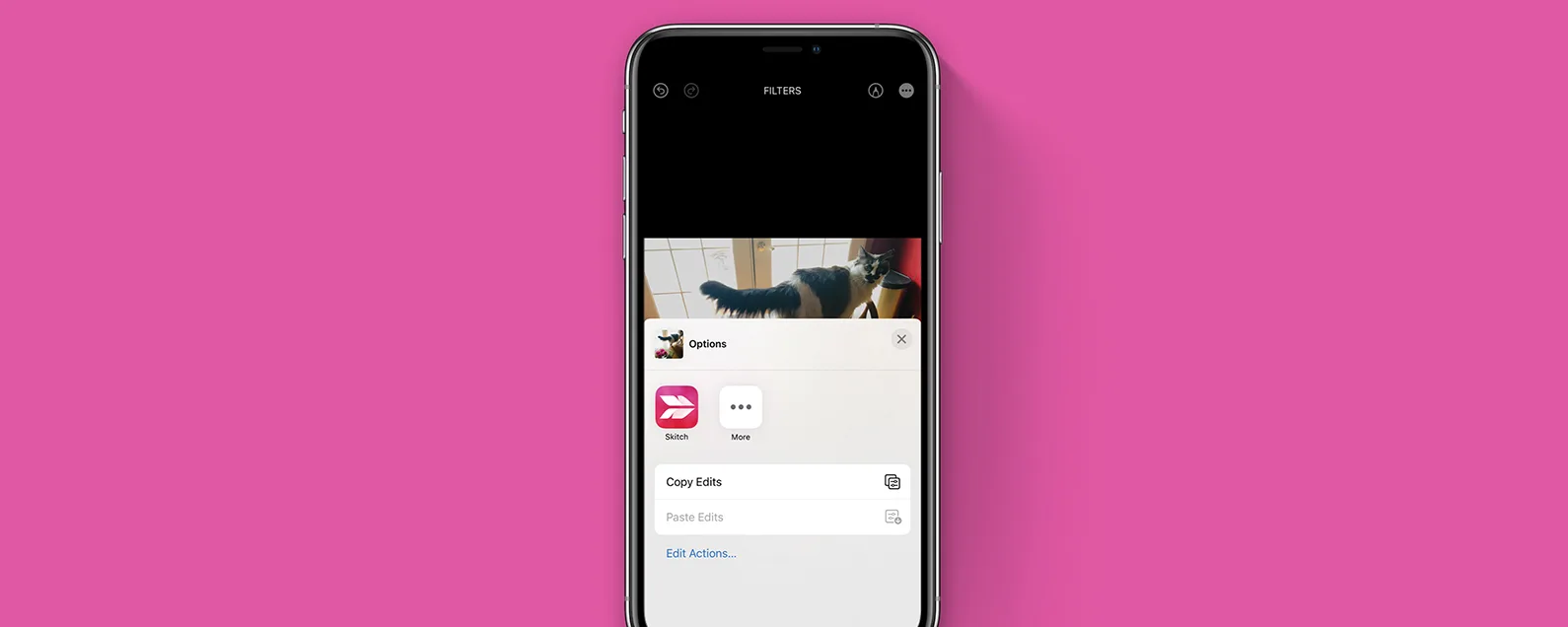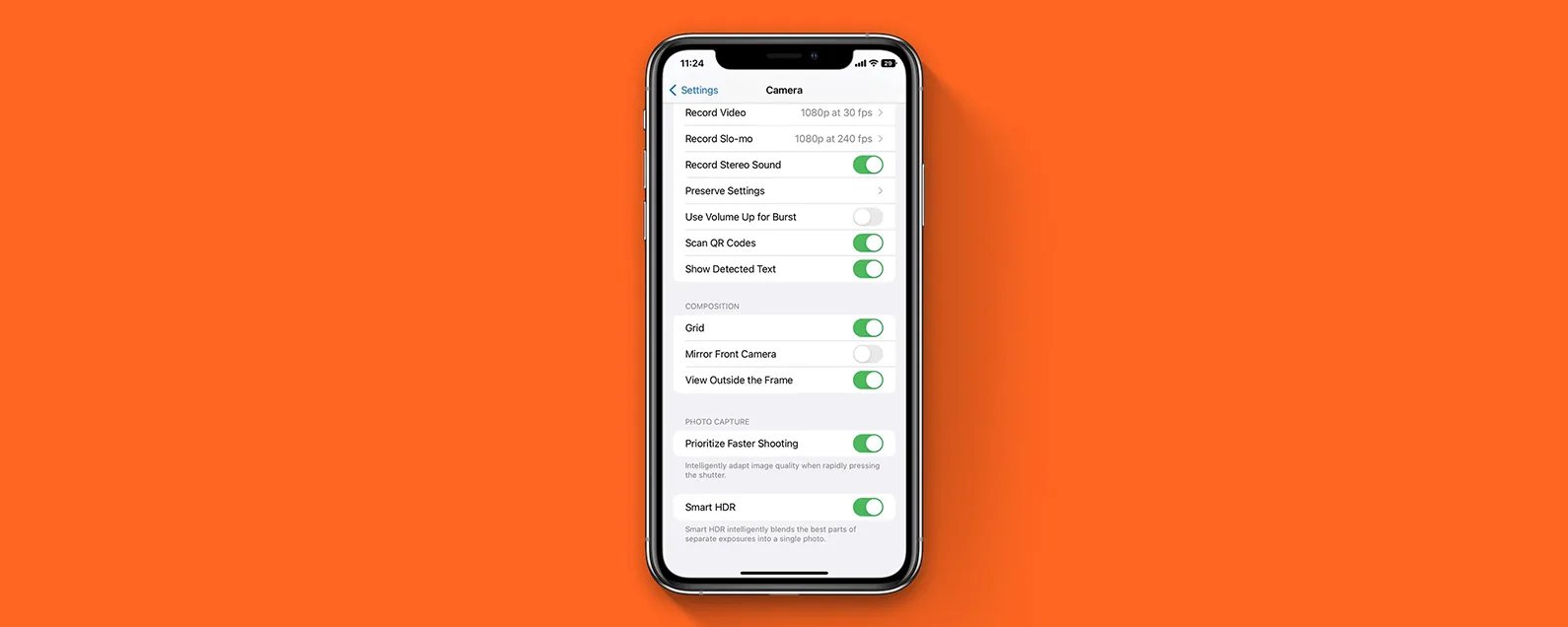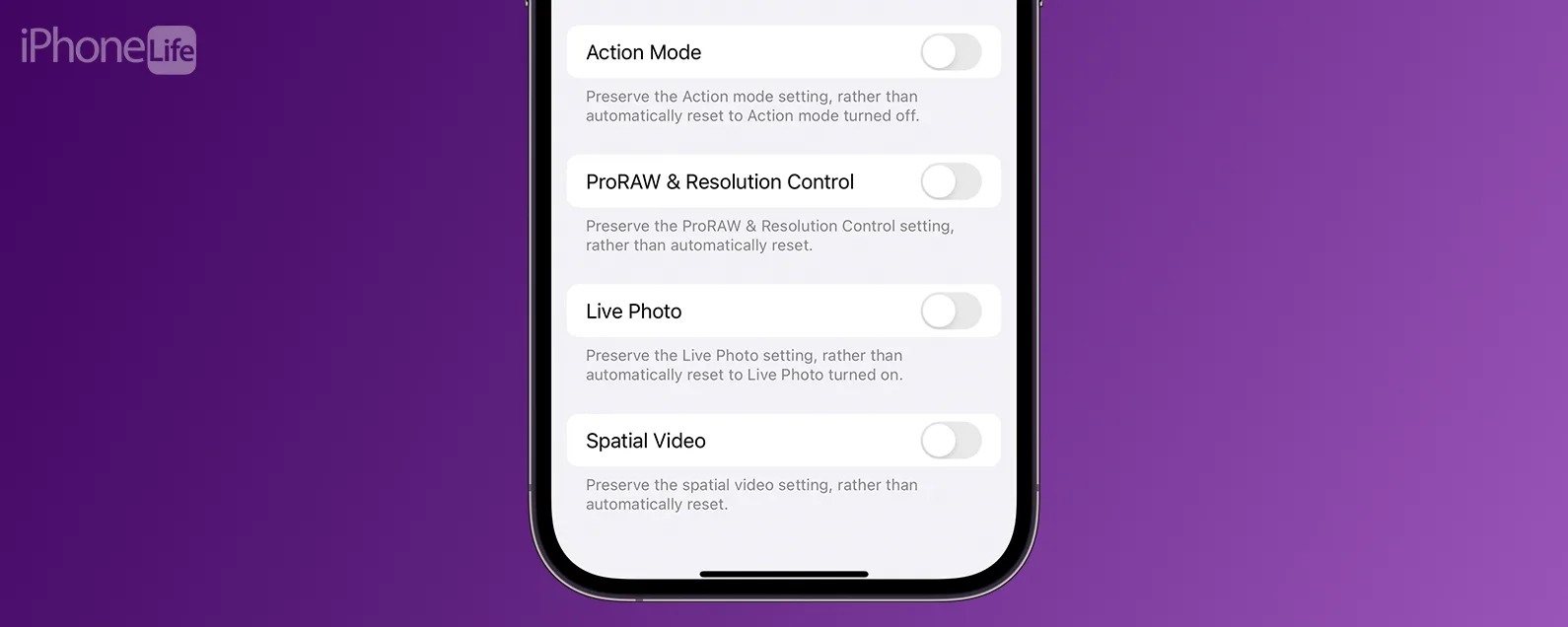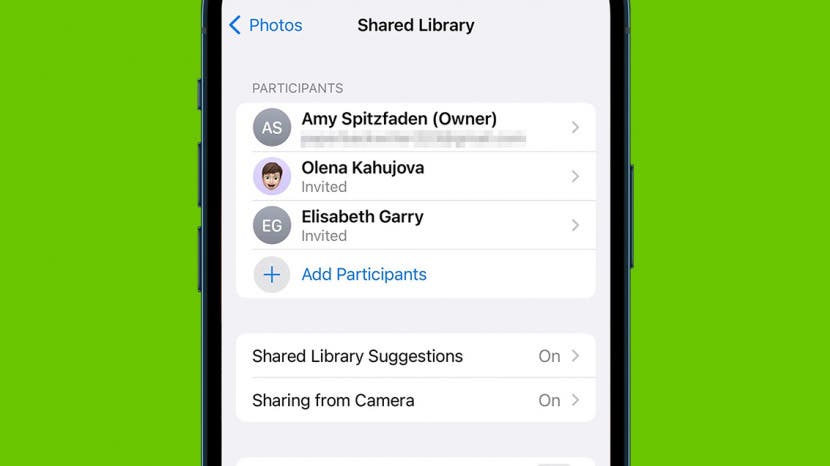
iOS 16 引入了共享照片庫,讓您可以與其他 iCloud 用戶共享整個庫,前提是他們都已更新到 iOS 16。取得它們,以及當您決定不再需要共享照片庫中的人員時如何將其刪除。
跳轉至:
如何將人物新增至共享照片庫
您可以與最多五個人共享您的 iCloud 共享照片庫,只要他們都已更新至iOS 16。此功能目前不適用於 Android 用戶或使用 iOS 15 或更早版本的任何人。首先,你需要設定您的共享照片庫。設定庫時,您可以選擇新增用戶,並且可以按照提示進行操作。但是,如果您想在您的圖書館設置完畢後添加某人,該怎麼辦?以下介紹如何將某人新增至您的 iCloud 共用照片庫。有關充分利用 iOS 16 的更多方法,請查看我們的免費每日提示。
- 打開設定。

- 輕敲照片。

- 輕敲共享庫。

- 輕敲新增參與者。

- 輸入您要新增的人員的姓名、電話號碼或電子郵件地址。

- 輕敲添加。

- 透過 iMessage 或電子郵件發送邀請。

- 新成員將顯示在您的參與者清單中。

如何從 iCloud 分享照片庫中刪除某人
我們都會犯錯誤,結果可能是我們不想與我們添加的人共享我們的庫。或者,由於您只能成為一個共享庫的一部分,因此有人可能會要求從您的共享庫中刪除,以便他們可以加入另一個共享庫。以下是從 iCloud 共享庫中刪除人員的方法。

發現 iPhone 的隱藏功能
獲取每日提示(帶有螢幕截圖和清晰的說明),以便您每天只需一分鐘即可掌握您的 iPhone。
- 打開設定。

- 輕敲照片。

- 輕敲共享庫。

- 點擊您要刪除的人的姓名。

- 輕敲從共享庫中刪除[NAME]。

- 要確認,請點擊刪除[姓名]。

此後,他們將不再被列為參與者。但是,如果您後悔自己的行為,您可以隨時重新添加它們!假設他們會帶你回去...